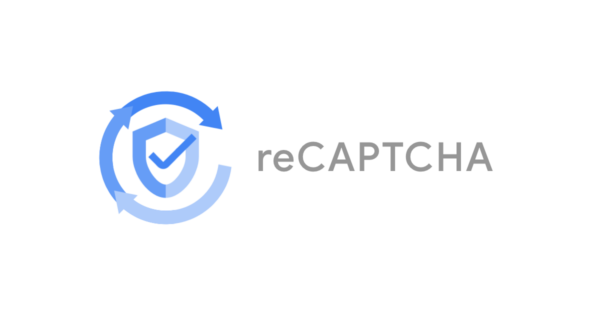この記事では、WordPressのスパムメール対策としてGoogleのセキュリティツール「reCAPTCHA」を導入方法について解説していきます。
reCAPTCHAは、悪意のあるソフトウェアによる不正攻撃からWebサイトを保護するためGoogleが提供しているセキュリティツールになります。
お問い合わせフォームや会員登録などで、「私はロボットではありません」と記載されたチェックボックスを見たことがある方も多いと思います。それがreCAPTCHAです。
reCAPTCHAには、いくつかバージョンがありますが、今回は最新版のreCAPTCHA v3を導入していきます。
reCAPTCHA v3は、ユーザが人間かどうかを判断するために、ユーザに何らかのアクションを要求したりすることはありません。機械学習によって、ユーザが人間かbotかを自動で判定し、Webページ上のアクションを学習し、人間とbotの行動パターンを判別しています。
下記のURLよりGoogle reCAPTCHAのページにアクセスしてAPIキーを取得します。
アクセスしたら、右上の「v3 Admin Console」というリンクをクリックします。
Googleにログインしていない場合は、ログイン画面が表示されるのでお持ちのGoogleアカウントでログインしてください。
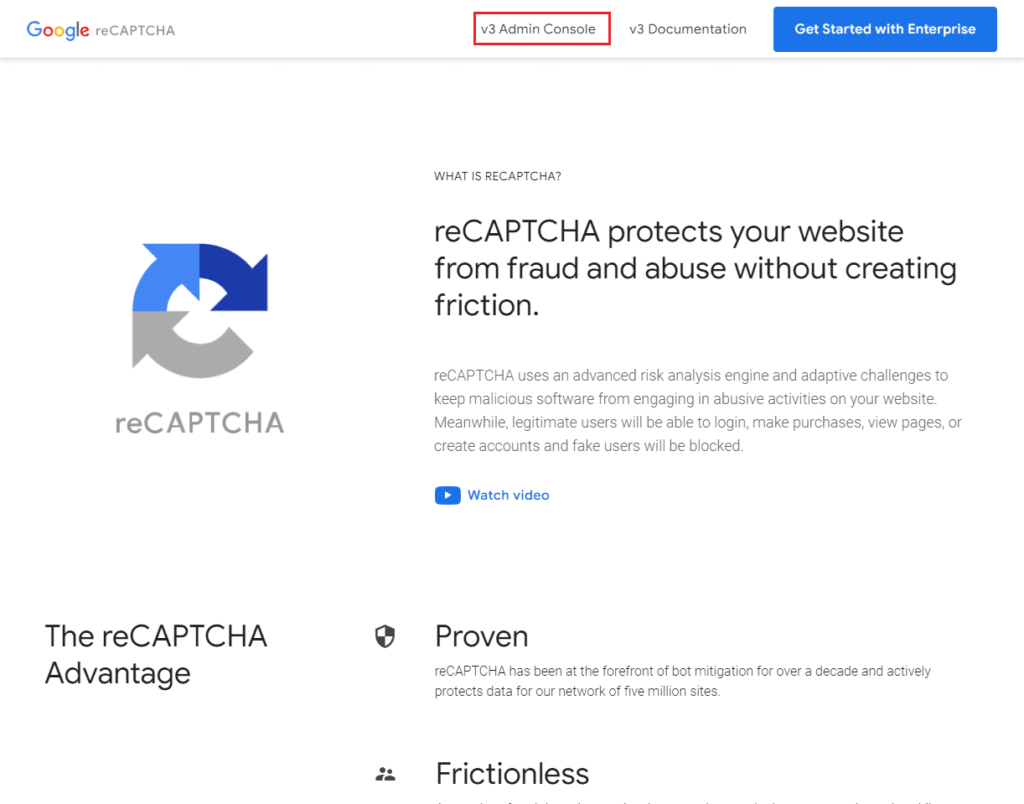
サイトの登録画面が表示するので、必須項目の箇所を入力していきます。実装したいサイトのドメインを入力し、reCAPTCHAのタイプはreCAPTCHA v3を選択します。
必須項目の入力を終えたら「送信」ボタンをクリックします。
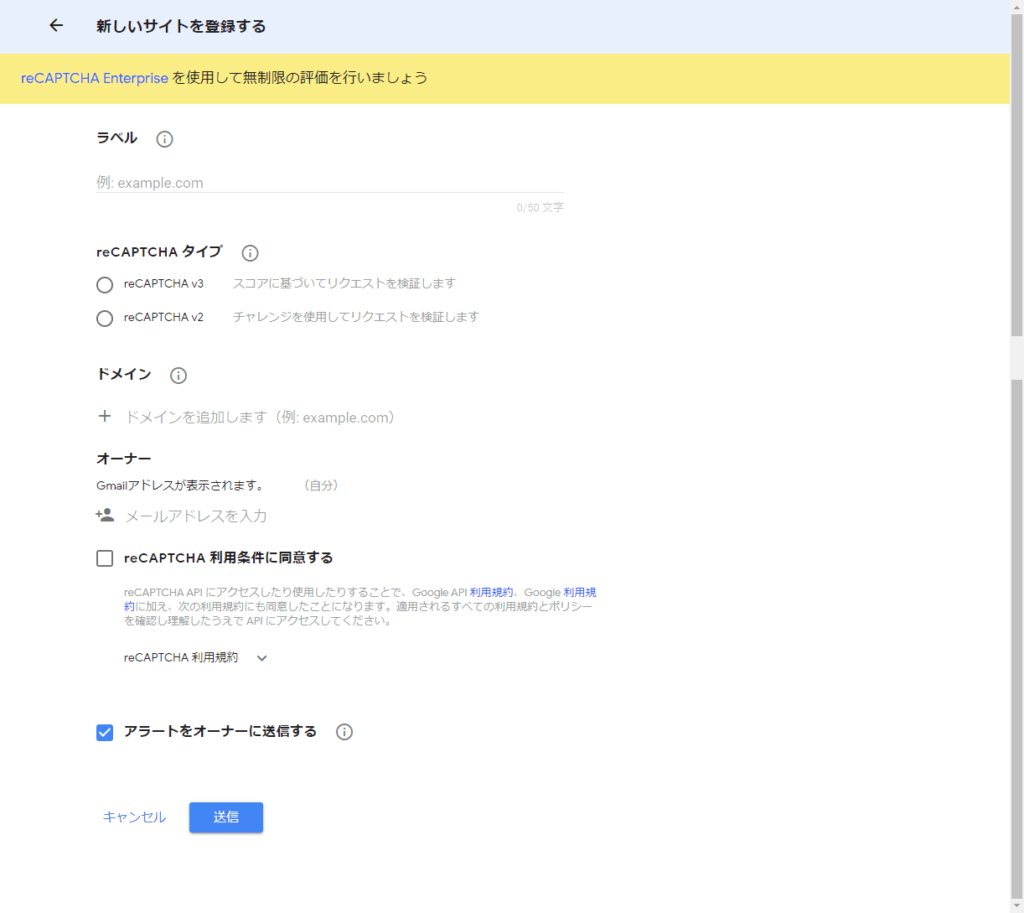
送信すると、サイトキーとシークレットキーが発行され画面が表示します。両キーとも利用しますので、コピーして控えておきましょう。
WordPressの管理画面から「お問い合わせ」>「インテグレーション」を選択し、「インテグレーションのセットアップ」をクリックします。
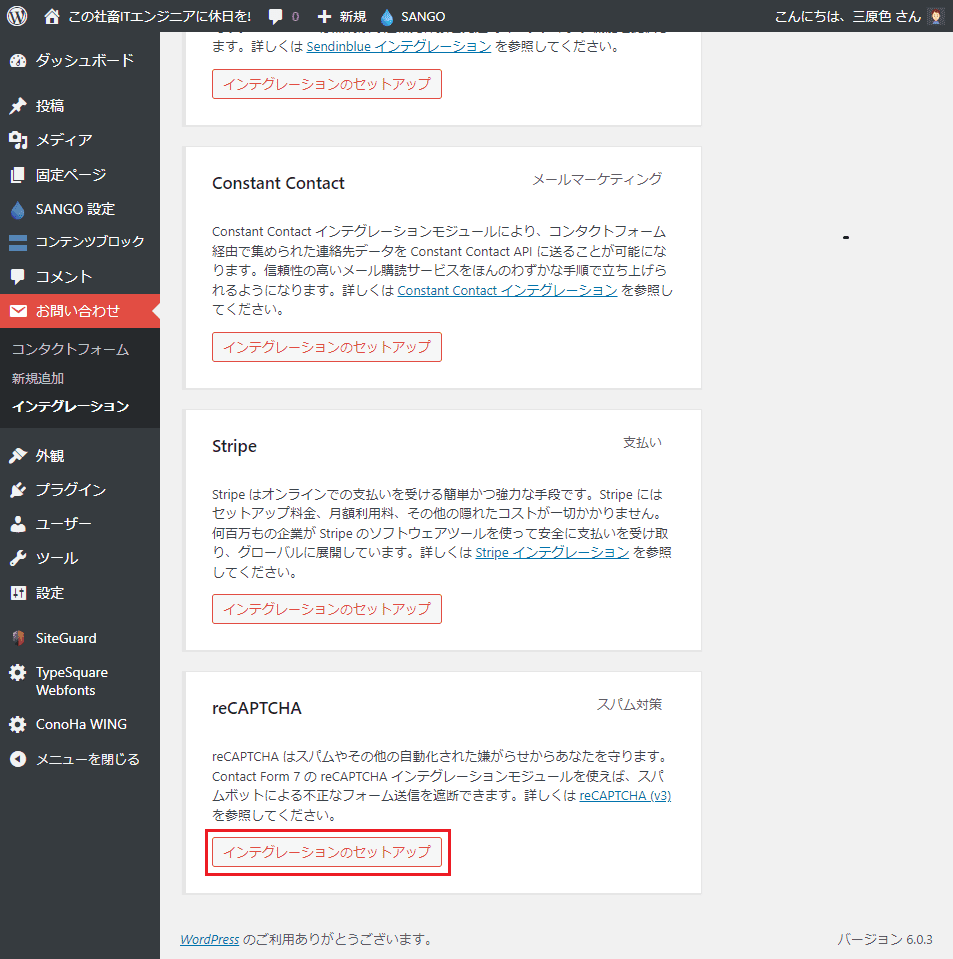
先ほど発行されたサイトキーとシークレットキーをそれぞれコピー&ペーストして「変更を保存」をクリックします。
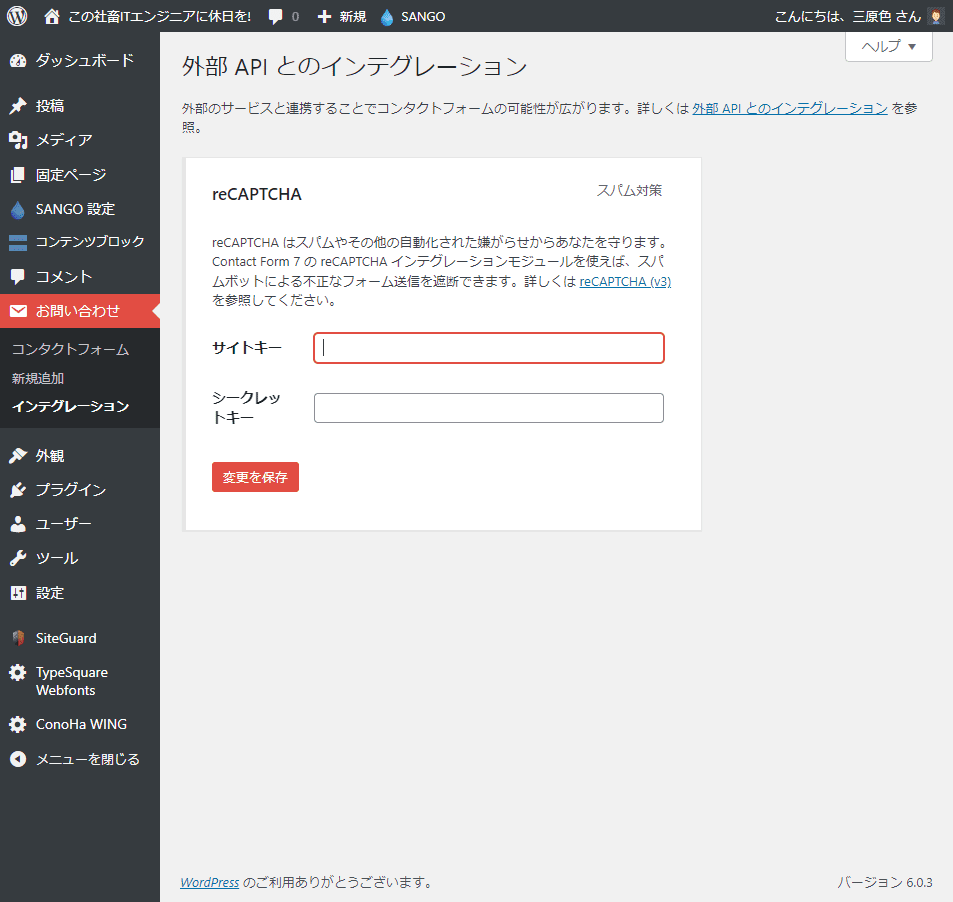
ご自身のお問い合わせフォームを開き、右下にreCAPTCHAの保護マークが表示されればOKです。
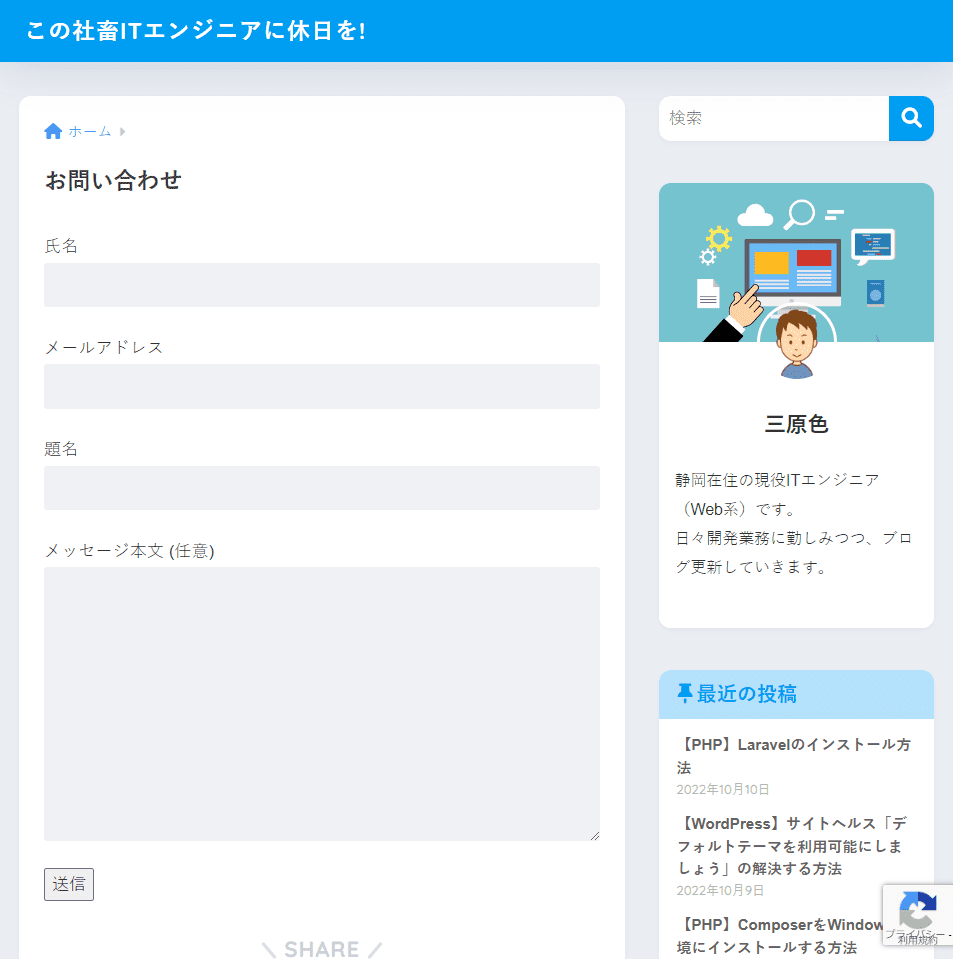
WordPressのContact Form 7の「reCAPTCHA」導入方法についての解説でした。